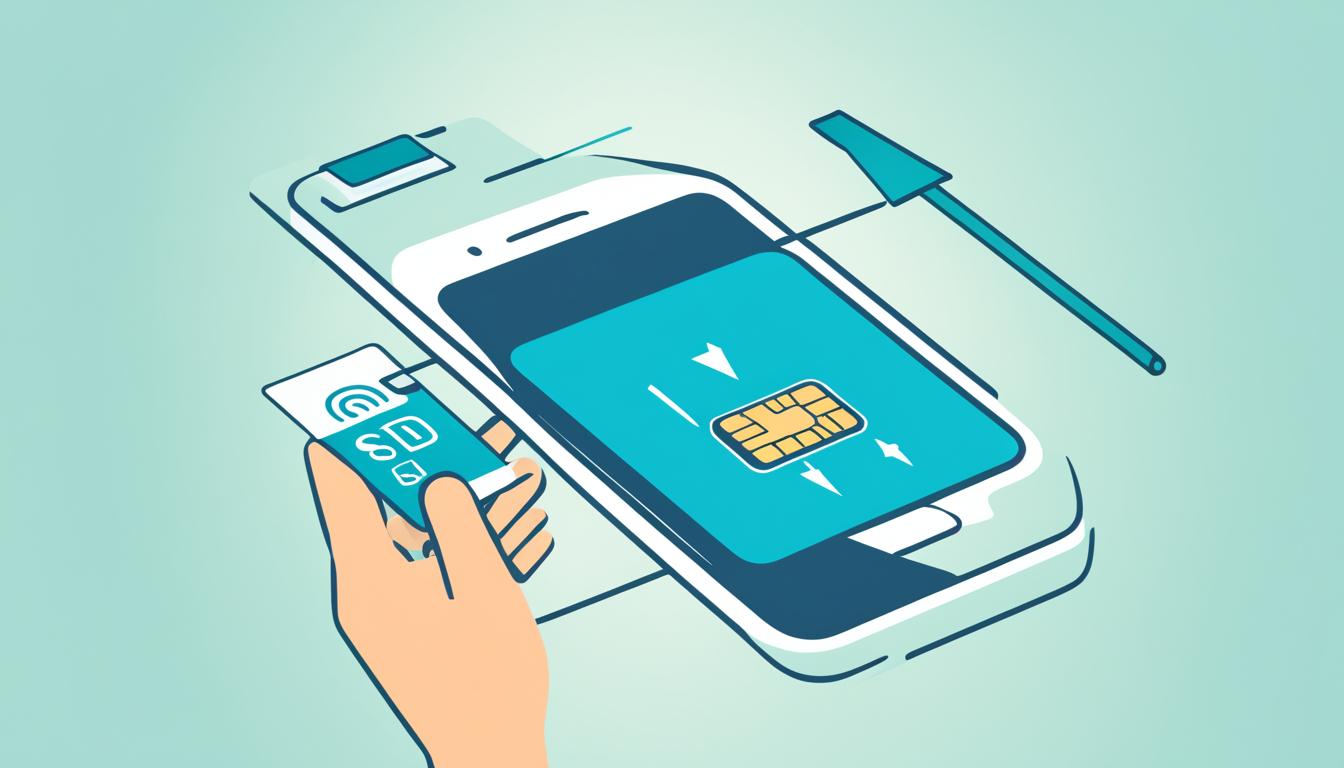Apakah Anda pernah mengalami masalah saat kartu SD tidak terbaca di HP atau perangkat lainnya? Jangan khawatir, Anda tidak sendirian. Kartu SD yang tidak terbaca dapat disebabkan oleh beberapa faktor seperti kerusakan fisik, masalah sistem, atau kontak yang kotor. Namun, sebelum Anda memutuskan untuk mengganti kartu SD yang baru, ada beberapa langkah sederhana yang dapat Anda coba untuk memperbaikinya.
Langkah pertama yang dapat Anda coba adalah dengan melakukan restart perangkat. Kadang-kadang, kartu SD yang tidak terbaca disebabkan oleh masalah sistem atau serangan malware. Matikan perangkat sambil melepas kartu SD selama beberapa saat, lalu pasang dan aktifkan kembali perangkat. Hal ini mungkin bisa membantu kartu SD terbaca kembali di HP Anda.
Contents
- 1 Mengatasi SD Card Tidak Terbaca dengan Restart
- 2 Membersihkan Kartu SD
- 3 Memeriksa Isi Kartu SD Melalui Laptop atau PC
- 4 Men-disable Kartu SD
- 5 Memasukkan Kartu SD ke Perangkat Lain
- 6 Menggunakan Aplikasi Pihak Ketiga
- 7 Melakukan Format Kartu SD
- 8 Kesimpulan
- 9 FAQ
- 9.1 Bagaimana cara agar kartu SD terbaca di HP?
- 9.2 Bagaimana cara mengatasi kartu SD yang tidak terbaca dengan restart?
- 9.3 Apa yang harus dilakukan jika kartu SD kotor?
- 9.4 Bagaimana cara memeriksa isi kartu SD melalui laptop atau PC?
- 9.5 Bagaimana cara men-disable kartu SD?
- 9.6 Kenapa kartu SD tidak terbaca di HP?
- 9.7 Apa manfaat menggunakan aplikasi pihak ketiga seperti MiniTool Partition Wizard untuk memperbaiki kartu SD?
- 9.8 Bagaimana cara melakukan format kartu SD di HP?
- 9.9 Tentang Penulis
Poin Kunci:
- Melakukan restart perangkat dapat membantu memperbaiki masalah kartu SD tidak terbaca di HP.
- Jika kontak kartu SD kotor, membersihkannya dengan tisu kering atau lap bersih dapat memperbaikinya.
- Jika kartu SD tidak terbaca di HP, Anda dapat memeriksa isi kartu SD melalui laptop atau PC untuk mendeteksi kesalahan.
- Men-disable dan menghidupkan kembali kartu SD juga dapat membantu memperbaiki masalah pembacaan kartu SD di HP.
- Jika semua langkah di atas tidak berhasil, memformat kartu SD dapat menjadi solusi terakhir, namun pastikan untuk melakukan backup data penting sebelum melakukannya.
Mengatasi SD Card Tidak Terbaca dengan Restart
Salah satu cara untuk mengatasi masalah kartu SD yang tidak terbaca di HP adalah dengan melakukan restart perangkat. Hal ini mungkin disebabkan oleh masalah sistem atau serangan malware. Matikan perangkat sambil melepas kartu SD selama beberapa saat, lalu pasang dan aktifkan kembali perangkat. Biasanya, ini dapat membantu kartu SD terbaca kembali.
| Langkah-langkah Mengatasi SD Card Tidak Terbaca dengan Restart |
|---|
| Matikan perangkat HP Anda |
| Lepaskan kartu SD dari slot |
| Tunggu beberapa saat |
| Pasang kartu SD kembali ke slot yang sama |
| Aktifkan kembali perangkat HP Anda |
Membersihkan Kartu SD
Salah satu penyebab kartu SD tidak terbaca adalah kontak yang kotor. Anda dapat mencoba melepas kartu SD dan membersihkannya dengan menggunakan tisu kering atau lap bersih. Hal ini akan membantu menghilangkan kotoran atau debu yang mungkin menempel pada bagian kartu SD, sehingga perangkat dapat membacanya dengan baik.
Memeriksa Isi Kartu SD Melalui Laptop atau PC
Jika kartu SD tidak terbaca di HP, Anda dapat mencoba memeriksa isi kartu SD tersebut melalui laptop atau PC. Langkah-langkah berikut dapat membantu Anda melakukan pemeriksaan dan mendeteksi kesalahan pada kartu SD:
- Hubungkan kartu SD ke laptop atau PC menggunakan perangkat hp atau card reader.
- Ubah mode transfer media ke mode mass storage untuk memungkinkan akses lebih cepat ke data kartu SD.
- Buka Explorer atau gunakan shortcut Windows + E untuk membuka file explorer.
- Klik kanan pada drive kartu SD yang terhubung, lalu pilih Properties > Tools > Error Checking.
- Tunggu hingga proses selesai. Hal ini akan memeriksa dan memperbaiki kesalahan pada kartu SD.
Dengan memeriksa kartu SD melalui laptop atau PC, Anda dapat mendapatkan informasi lebih lanjut tentang kondisi kartu SD dan memperbaikinya jika ada kesalahan yang terdeteksi.
| Keuntungan | Kerugian |
|---|---|
| + Memeriksa kemungkinan kesalahan pada kartu SD | – Memerlukan perangkat tambahan seperti laptop atau PC |
| + Menyediakan akses lebih cepat ke data kartu SD | – Memerlukan pengetahuan dasar tentang pengoperasian laptop atau PC |
| + Memperbaiki kesalahan pada kartu SD yang memungkinkan pembacaan ulang di perangkat HP | – Kemungkinan tidak dapat memperbaiki kerusakan fisik pada kartu SD |
Men-disable Kartu SD
Jika kartu SD tidak terbaca di HP, Anda juga dapat mencoba untuk men-disable dan menghidupkan kembali kartu SD melalui laptop atau komputer. Sambungkan kartu SD dengan smartphone ke laptop atau PC, masuk ke menu Device Manager, klik kanan di perangkat USB Mass Storage Device, lalu klik Disable. Tunggu sejenak sampai proses selesai, lalu klik kanan lagi pada menu USB Mass Storage Device dan klik Enable. Setelah itu, cek apakah kartu SD sudah dapat terbaca oleh perangkat yang digunakan.
| Langkah-langkah Men-disable Kartu SD |
|---|
| Sambungkan smartphone dengan kartu SD ke laptop atau PC. |
| Buka menu Device Manager. |
| Klik kanan di perangkat USB Mass Storage Device. |
| Pilih opsi Disable. |
| Tunggu sejenak sampai proses selesai. |
| Klik kanan lagi pada menu USB Mass Storage Device. |
| Pilih opsi Enable. |
| Periksa apakah kartu SD sudah dapat terbaca oleh perangkat yang digunakan. |
Memasukkan Kartu SD ke Perangkat Lain
Jika kartu SD tidak terbaca di HP, Anda bisa mencoba memasukkan kartu SD ke perangkat lain untuk memastikan apakah masalahnya terletak pada kartu SD atau perangkat yang digunakan.
| Perangkat | Hasil |
|---|---|
| Laptop | Jika kartu SD terbaca dengan baik di laptop, kemungkinan masalah ada pada perangkat sebelumnya, khususnya pada slot memori yang mungkin rusak. |
| Kamera | Jika kartu SD terdeteksi dan dapat digunakan di kamera, permasalahan mungkin ada pada perangkat HP Anda, bukan pada kartu SD itu sendiri. |
| Komputer | Jika kartu SD dapat terbaca dengan baik di komputer, hal ini menunjukkan bahwa permasalahan kemungkinan terletak pada perangkat HP. |
Dengan mencoba memasukkan kartu SD ke perangkat lain, Anda dapat menyimpulkan apakah kartu SD yang rusak atau perangkat yang mengalami masalah. Jika kartu SD terbaca dengan normal di perangkat lain, Anda dapat mengambil langkah-langkah tertentu untuk memperbaiki perangkat HP yang tidak mengenali kartu SD. Jika kartu SD tetap tidak terbaca di perangkat lain, kemungkinan kartu SD mengalami kerusakan dan perlu diganti dengan yang baru.
Jika Anda mengalami masalah dengan kartu SD yang tidak terdeteksi, cobalah untuk memasukkan kartu SD ke perangkat lain sebelum mengambil tindakan perbaikan lanjutan.
Menggunakan Aplikasi Pihak Ketiga
Jika kartu SD tidak terbaca di HP, Anda juga dapat mencoba menggunakan aplikasi pihak ketiga seperti MiniTool Partition Wizard. Aplikasi ini dapat membantu Anda memeriksa apakah kartu SD mengalami eror dan melakukan perbaikan partisi yang membuat kartu SD dapat digunakan kembali.
Instal MiniTool Partition Wizard di laptop atau PC, pasang kartu SD ke perangkat, pilih menu Check File System, klik menu Check & Fix Detected Errors, dan tunggu hingga proses selesai. Setelah itu, cek apakah kartu SD sudah dapat terbaca dengan normal.
| Aplikasi | Keuntungan |
|---|---|
| MiniTool Partition Wizard | Memeriksa dan memperbaiki kartu SD yang tidak terbaca di HP |
| Nama aplikasi pihak ketiga lainnya | Keuntungan lain menggunakan aplikasi pihak ketiga |
Melakukan Format Kartu SD
Jika semua cara di atas tidak berhasil, cara terakhir yang dapat Anda coba adalah dengan melakukan format ulang pada kartu SD. Namun, perlu diingat bahwa ini akan menghapus semua data yang ada di kartu SD. Untuk memformat kartu SD di HP Android, ikuti langkah-langkah berikut:
- Masuk ke menu Setting.
- Pilih Storage atau Penyimpanan.
- Masuk ke opsi Portable Storage atau Penyimpanan Eksternal.
- Pilih kartu SD yang ingin Anda format.
- Masuk ke opsi Storage Setting atau Pengaturan Penyimpanan.
- Pilih Format.
- Konfirmasi dengan memilih Erase & Format atau Hapus & Format.
- Tunggu hingga proses format selesai.
Sekarang kartu SD Anda akan kembali ke kondisi kosong dan siap digunakan kembali. Pastikan untuk melakukan backup data penting sebelum melakukan format ulang.
| Langkah-langkah Format Kartu SD di HP Android |
|---|
| Masuk ke menu Setting |
| Pilih Storage atau Penyimpanan |
| Masuk ke opsi Portable Storage atau Penyimpanan Eksternal |
| Pilih kartu SD yang ingin Anda format |
| Masuk ke opsi Storage Setting atau Pengaturan Penyimpanan |
| Pilih Format |
| Konfirmasi dengan memilih Erase & Format atau Hapus & Format |
| Tunggu hingga proses format selesai |
Mengingat bahwa format kartu SD akan menghapus semua data yang ada di dalamnya, penting untuk selalu melakukan backup data penting sebelum melakukan format ulang.
Gambar berikut ini menunjukkan contoh langkah-langkah format kartu SD di HP Android:
Kesimpulan
Jika kartu SD tidak terbaca di HP, Anda memiliki berbagai solusi yang dapat Anda coba sebelum menggantinya dengan yang baru. Setelah mengatasi masalah dengan langkah-langkah di atas, Anda akan dapat membaca kartu SD dengan normal kembali.
Langkah pertama yang dapat Anda coba adalah melakukan restart perangkat Anda. Terkadang, masalah terjadi karena masalah sistem atau serangan malware. Dengan melepas kartu SD dan melakukan restart perangkat, kartu SD mungkin akan dapat terbaca kembali.
Selain itu, Anda juga dapat membersihkan kartu SD untuk menghilangkan kotoran atau debu yang mungkin menempel pada kontaknya. Dengan menggunakan tisu kering atau lap bersih, Anda dapat membersihkan kartu SD sebelum memasangnya kembali ke perangkat. Hal ini sering membantu memperbaiki masalah kartu SD yang tidak terbaca.
Jika masalah masih berlanjut, Anda dapat mencoba memasukkan kartu SD ke perangkat lain seperti laptop atau PC untuk memastikan apakah masalahnya ada pada kartu SD atau perangkat yang digunakan. Jika kartu SD terbaca dengan baik di perangkat lain, maka masalahnya kemungkinan ada pada perangkat sebelumnya.
Selain itu, Anda juga dapat menggunakan aplikasi pihak ketiga seperti MiniTool Partition Wizard untuk memeriksa dan memperbaiki kartu SD yang mengalami kesalahan pada partisinya. Jika semua langkah tersebut tidak berhasil, langkah terakhir yang dapat Anda tempuh adalah dengan melakukan format ulang pada kartu SD. Namun, penting untuk diingat bahwa melakukan format akan menghapus semua data yang ada di kartu SD, jadi pastikan untuk melakukan backup data penting terlebih dahulu.